Компьютер катуу дисктеги маалыматты тез иштеп чыгышы үчүн, ушул шаймандын иштөө параметрлерин конфигурациялоо керек. Ошол эле учурда, бир катар жүргүзүлгөн процедуралар катуу дисктин иштөө мөөнөтүн узарта алат.
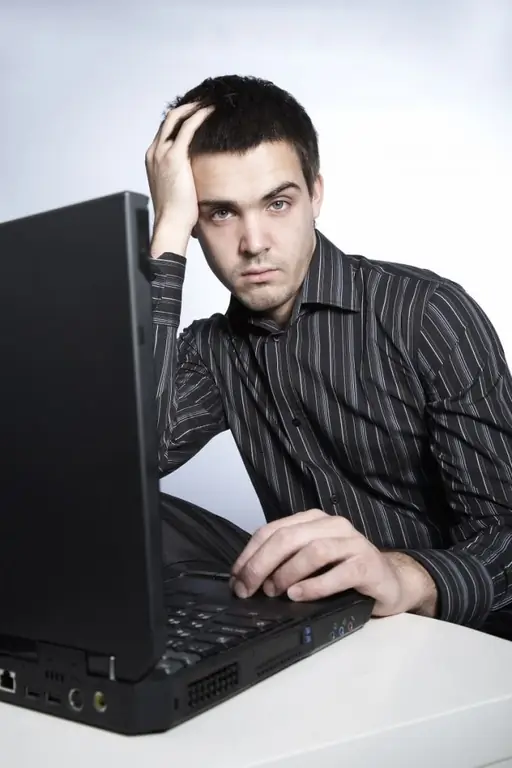
Нускамалар
1 кадам
Алгач, дискти дефрагментациялоо. Бул процесс файлдардын айрым бөлүктөрүн кайра бөлүштүрүп, аларды белгилүү топторго бириктирүү үчүн керек. "Менин компьютерим" менюсун ачып, жергиликтүү дисктердин биринин сүрөтчөсүн тандаңыз. Аны чычкандын оң баскычы менен чыкылдатып, "Касиеттерди" тандаңыз. Куралдар өтмөгүнө өтүп, Дефрагментация баскычын чыкылдатыңыз.
2-кадам
Эгерде сиз ушул процессти баштоону каалабасаңыз, анда "Расписаниени Конфигурациялоо" баскычын чыкылдатыңыз. Жаңы менюдан, "График боюнча чуркоо" жанындагы кутучаны белгилеңиз. "Жыштык" тилкесинен "Жумалык" тандаңыз. Эми жуманын күнүн тандап, процессти баштоого убакытты көрсөтүңүз. Жаңы орнотууларды сактоо үчүн Ok баскычын чыкылдатыңыз.
3-кадам
Башка катуу дисктерди же бөлүктөрдү орнотуу үчүн ушул эле процедураны аткарыңыз. Катуу дисктин тутум бөлүгүнүн касиеттерине кайтыңыз. Жалпы өтмөгүн чыкылдатыңыз. "Бул дисктеги файлдардын мазмунун индекстөөгө уруксат бериңиз" пунктун жанынан кутучаны алып салуу менен таап, өчүрүңүз. Калган бөлүмдөр менен да ушундай кылыңыз. Бул маалыматтарды иштеп чыгуу ылдамдыгын жогорулатат.
4-кадам
Керек болсо кошумча бөлүмдөрдү түзүңүз. Адатта, эки гана жергиликтүү диск колдонулат. Операциялык тутум жана программалар биринде орнотулуп, калган маалыматтардын экинчисинде жазылат. Эгер сизге, айталы, иштөө тутумунун сүрөтүн сактоо үчүн атайын бөлүм керек болсо, анда Partition Manager программасын орнотуңуз.
5-кадам
Аны менен файлдардын тутумунун форматтарын, көлөмүн жана жергиликтүү дисктердин түрлөрүн көрсөтүү менен, керектүү сандагы бөлүктөрдү түзүңүз. Пейджинг файлынын аракетин жана көлөмүн текшериңиз. Компьютер менюсундагы Касиеттерди ачып, Өркүндөтүлгөн кошумча барагын тандаңыз. Эми Performance кичи менюсунун астында жайгашкан Жолдор баскычын чыкылдатыңыз. Өркүндөтүлгөн менюну ачып, Өзгөртүү баскычын чыкылдатыңыз.
6-кадам
"Өлчөмдү көрсөтүү" параметринин жанындагы кутучаны белгилеп, бөлүнгөн диск мейкиндиги үчүн минималдуу жана максималдуу маанилерди коюңуз. Ok жана Apply баскычтарын чыкылдатыңыз. Компьютериңизди өчүрүп-күйгүзүңүз.






